Мобильное приложение «Мой Билайн» является полноценной альтернативой личному кабинету, который представлен на официальном сайте.
Возможности и функции приложения «Мой Билайн»
При помощи приложения Билайн осуществляет удалённое обслуживание своих клиентов. В нём реализованы следующие функции и услуги:
- Просмотр, состояния основного и бонусного счетов.
- Возможность, пополнения баланса.
- Краткая информация о тарифном плане.
- Постоянная связь, с техподдержкой, в любое время.
- Доступ, к сведениям о неиспользованных услугах, остатке минут, СМС и интернет-трафике, которые включены в тарифный план.
- Предоставление, детализации звонков.
- Услуга, смены тарифного плана.
- Подключение новых, просмотр активных, отключение ненужных услуг и подписок.
- История операций, поступления и снятия денежных средств, с баланса лицевого счёта
- Новости, о действующих акциях и предложениях
- Информация, о тарифах, действующих в пакете услуг клиента.
Зачастую клиент для портативных устройств имеет урезанный функционал. Это оказывает влияние, как на возможности программы, которых не достаточно, так и на клиента, которому не хватает функций такого приложения, и он все равно должен использовать полную версию ЛК. Но в Билайне такого не происходит, так как разработчики «ВымпелКом» внесли в приложение исчерпывающий инструментарий.
Как скачать и установить
Скачать приложение «Мой Билайн» можно на официальном ресурсе Билайн, выполнив поиск в официальном магазине приложений конкретного устройства или разыскать ПО на сайтах, где выложены программы для мобильных устройств.
Для скачки приложения «Мой Билайн» с сайта провайдера сотовой связи необходимо на странице загрузки указать номер телефона в международном формате. На него придёт текстовое сообщение, с ссылкой на скачивание.
Для использования магазинов потребуется действующая учётная запись в приложении источника, предоставления программ. Для Андроид – это Play Market, для Айфонов – это App Store. Устройства под управлением Windows получают программы из Microsoft Store
Для установки приложения нужно перейти на страницу с подробным описанием, нажать «Установить» и подождать пока завершится процесс установки. 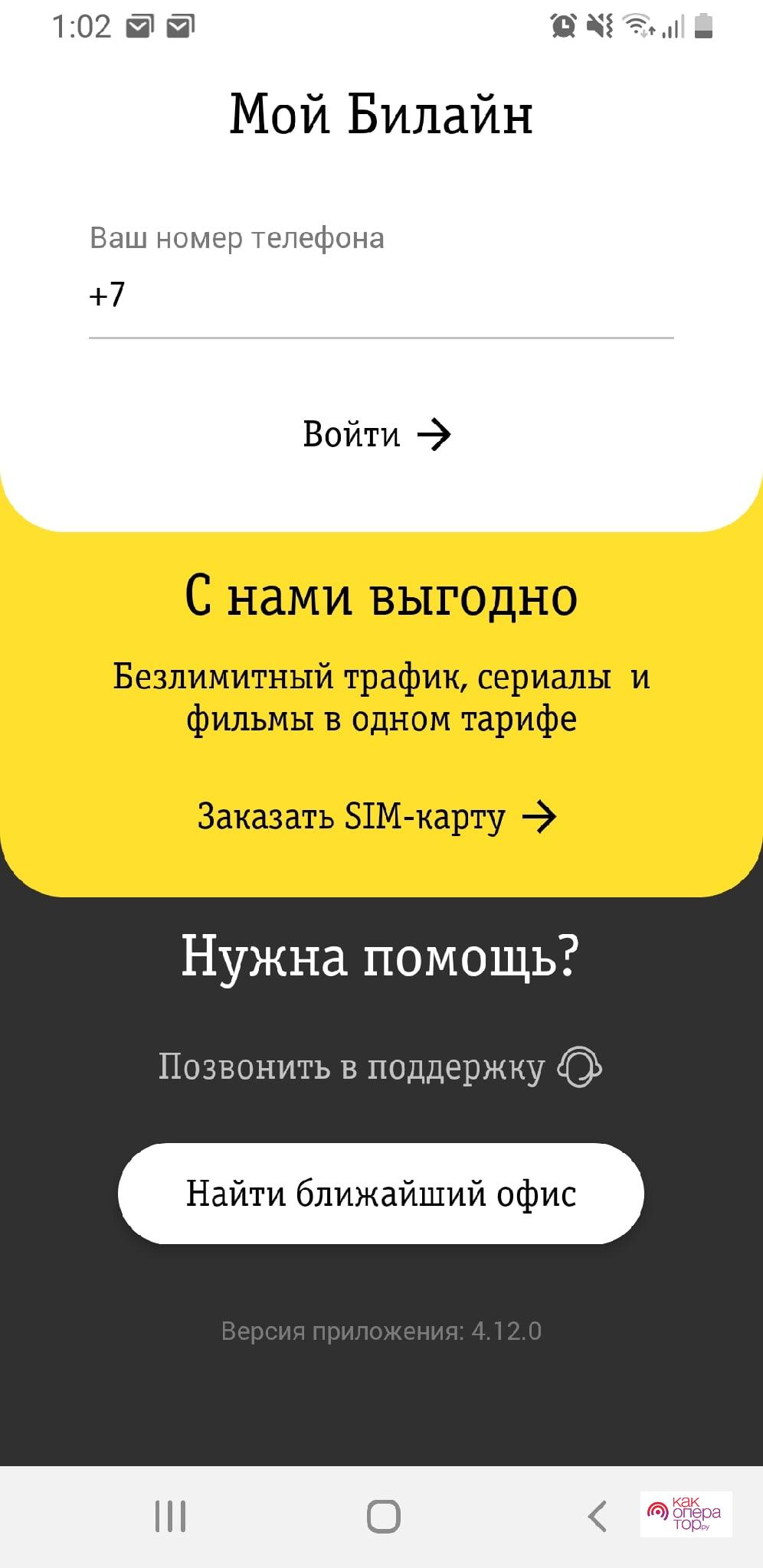
- Для того чтобы осуществить вход в приложение, необходимо ввести номер телефона, который является логином, и нажать «Войти».
- Если устройство оснащено симкой Билайна и включена передача данных, то в приложении появится лишь диалоговое окно с вопросом: «Совершить вход или нет»? В случае положительного ответа – пропустит пользователя через авторизации автоматически. В этом случае ничего вводить не придётся.
- Помимо формы входа реализована возможность соединения, абонента с консультантом или представителем техподдержки.
- Если осуществить нажатие на надпись «Найти ближайший офис» – будет открыта карта, в которой будет обозначено местоположение офисов компании «Билайн».
Если используется сим-карта другой сотовой компании, то на выбор будет предложено:
- Войти с паролем – авторизоваться при помощи пароля.
- Войти через SMS – на введённый номер в этом варианте придёт текстовое сообщение с паролем для входа
Настройка приложения «Мой Билайн»
После входа в приложение пользователю нечего настраивать для того, чтобы использовать все его возможности. Поэтому в настройках доступна только возможность, изменения пароля, когда у клиента возникнет это сделать. На данный момент пароль это единственное, что может поменять пользователь. Чтобы установить новый пароль необходимо:
- Вызвать главное меню и выбрать раздел «Ещё».
- Выбрать пункт «Настройки».
- Нажать по надписи «Изменить пароль».
- Ввести старую комбинацию знаков.
- Придумать и ввести новый, тайный набор символов.
- Сохранить изменения.
Возможные проблемы и их решение
Несмотря на то, что Компания Билайн обеспечивает мобильной связью 85 регионов России и страны СНГ, не все клиенты довольны качеством обслуживания абонентов этой компании. Основные причины недовольства рассмотрел наш эксперт.








